1. MySQL WorkbenchMySQL Workbench为数据库管理员、程序开发者和系统规划师提供可视化的Sql开发、数据库建模、以及数据库管理功能。2.MySQL Workbench 的下载和安装 (1)安装最新MySql时,有是否安装MySql
1. MySQL Workbench
MySQL Workbench 为数据库管理员、程序开发者和系统规划师提供可视化的Sql开发、数据库建模、以及数据库管理功能。
2.MySQL Workbench 的下载和安装
(1)安装最新MySql时,有是否安装MySql Workbench的选项,可选择安装。
(2)可以独立安装MySql Workbench。官方下载地址:http://dev.mysql.com/downloads/workbench/ 安装很简单,基本就是一路Next。
3.MySQL Workbench的功能使用
功能界面:
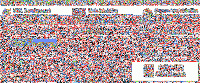
分为三个主要功能模块:Sql Development(Sql开发 相当于Sql2000中的查询分析器), Data Modeling(数据库建模), Server Administration(服务器管理 相当于Sql2000中的企业管理器)
(1) Sql Development的使用
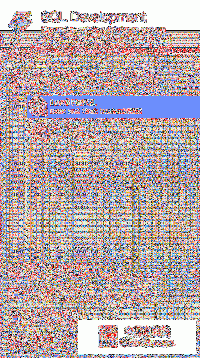
对应的操作分别是:Connection列表(供选择已经建好的数据库连接),新建一个Connection,编辑数据库表,编辑SQL脚本,Connections管理
点击New Connection 会弹出如下操作界面
Mac下MySQL会直接安装,默认没有密码
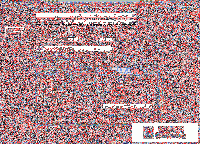
输入服务器的名称,端口,用户名,和密码 即可。
连接后的操作界面如下:
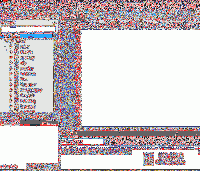
(2) Data Modeling的使用
Workbench中的数据库建模我还没有用到 这里略过 以后用到了再补充上
(3)Server Administration的使用
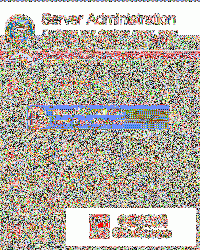
对应的功能分别是:服务器实例列表,新建一个服务实例,数据库的导入导出,安全管理,服务器列表管理
创建一个服务实例,创建的操作和Sql Development中的创建Connection一样 输入服务器的名称,端口,用户名,和密码 即可。
创建进入服务实例管理的功能界面如下:
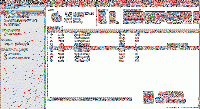
Management中的功能主要有:
查看服务器状态,包括 连接数量, CUP使用率等
开启关闭服务器实例 可以开启或关闭服务器实例,查看运行日志
查看服务实例日志 包括存储日志,错误日志,通知日志 等
Configuration 服务器配置 这里的功能我还没有研究 略过
Security 服务实例安全 这里设置用户权限,角色,架构 和MS SQL的安全一样
Data Export/Restore 数据库的导入导出和恢复功能
数据导出的操作:
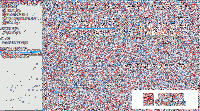
可以选择要导出的数据库和数据表,已经导出选项。这里的导出选项有 导入到一个文件夹中每个表对应一个sql脚本文件还是所有表导入到一个sql文件中,是否丢弃存储过程,是否丢弃Event定时器,是否清空数据
数据导入操作:
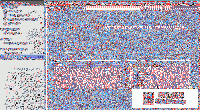
数据导入操作只有两个选择 一是导入一个文件夹中的所有Sql脚本 还是导入一个单独的Sql脚文件 (分别对应导出的两个选项)
MySQL Workbench可适用于Windows,Linux 和 Mac OSX。 有两个不同的版本: Community OSS Edition (社区OSS版本)和 Commercial Standard Edition(商业标准版本)。 社区版本是开源和GPL授权的,正如你所期望的。它功能齐全并且是我们在这篇文章里用到的。商业版本增加了一些其他的功能,像视图和模型验证或者文件生成。
创建表
回到初始的实例,我们通过双击数据表的名字重命名它。在这一点上,有两个途径:我们可以用添加数据表图标向物理模式中添加数据表或者使用EER图表添加所有的数据表。
我一般选择开始的时候添加EER图表并且创建可视化视图,但是为了展示怎样用两种方法创建数据表,我们将会用视图标签第一次创建两个数据库表然后接着用EER图表创建。
当你点击Add Table 图标,下面的数据表编辑界面会打开:
使用数据表编辑界面,我们改变数据表的名字,并切换到列标签(在下面的编辑器选项卡)进入我们的列。我们可以选择数据类型 (这儿有一个下拉列表框关于所有的MySQL数据类型), 分配默认的值,如果需要,我们有七个复选框去标记下面的任意一个内容。
PK – Primary key(主键)
NN – Not null(非空)
UQ – Unique(唯一)
BIN – Binary(二进制数)
UN – Unsigned(无符号)
ZF – Zero fill(补零)
AI – Autoincrement(自动增量)
CREATE SCHEMA `db_user` DEFAULT CHARACTER SET utf8 ;
声明: 此文观点不代表本站立场;转载须要保留原文链接;版权疑问请联系我们。









